IDXChannel – Ada sebuah cara mengukur jarak di Google Maps yang cukup berguna bagi Anda yang ingin bepergian.
Google Maps merupakan sebuah aplikasi yang dirilis oleh Google yang bisa menunjukkan letak dari sebuah tempat. Selain itu, para pengguna juga bisa menggunakan Google Maps untuk melihat estimasi waktu dan jarak tempuh dari sebuah tempat ke tempat lain dengan mudah dan praktis.
Cara Mengukur Jarak di Google Maps
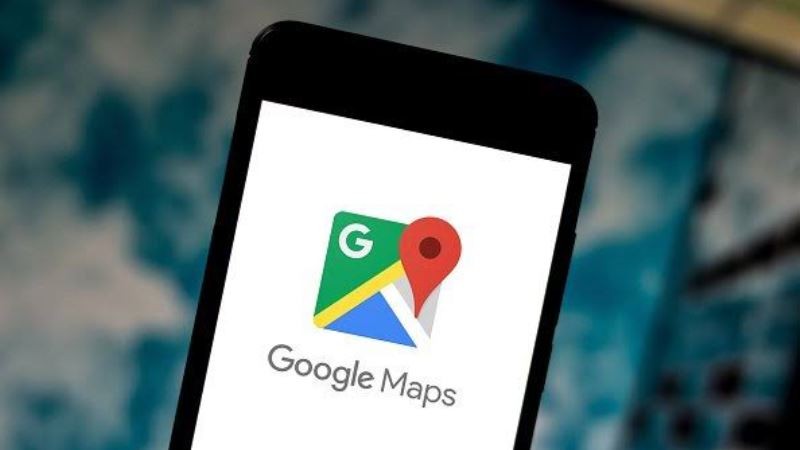
Para pengguna bisa melihat jarak dari tempat yang ingin dikunjungi dengan fitur yang telah disediakan oleh Google Maps. Nah, berikut cara mengukur jarak di Google Maps, baik melalui komputer maupun HP:
-
Cara Mengukur Jarak Google Maps via Komputer
- Buka browser
- Kunjungi situs google.com/maps.
- Lalu, klik kanan pada lokasi pertama.
- Pilih opsi Ukur Jarak.
- Klik kiri pada lokasi kedua. Jika Anda ingin mengetahui luas dari lokasi yang Anda inginkan, klik kiri pada setiap sudutnya, lalu hubungkan garis dengan titik lokasi pertama.
- Selain cara tersebut, Anda bisa dengan mudah melihat jarak tempuh perjalanan Anda dengan memasukkan lokasi tujuan Anda, lalu klik opsi Rute. Tentukan titik awal, lalu klik tombol Enter.
- Akan muncul informasi mengenai jarak tempuh serta waktu yang diperlukan untuk bisa sampai ke lokasi tujuan.
-
Cara Mengukur Jarak Google Maps via HP
- Buka aplikasi Google Maps, baik dari perangkat Android maupun iOS.
- Ketuk pada lokasi atau titik awal yang Anda inginkan hingga muncul sebuah pin berwarna merah.
- Kemudian, pilih opsi Ukur Jarak.
- Tentukan lokasi titik berikutnya dengan menggeserkan titik kursor.
- Setelah sudah sesuai, klik tombol +.
- Akan muncul informasi mengenai jarak dari titik satu ke titik lainnya di bagian kiri bawah.
- Selain cara tersebut, Anda bisa dengan mudah melihat jarak tempuh perjalanan Anda dengan memasukkan lokasi tujuan Anda, lalu klik opsi Rute dan tentukan titik awal Anda.
- Akan muncul informasi mengenai jarak tempuh serta waktu yang diperlukan untuk bisa sampai ke lokasi tujuan.
Itulah beberapa informasi mengenai cara mengukur jarak di Google Maps yang bisa Anda lakukan dengan mudah.



